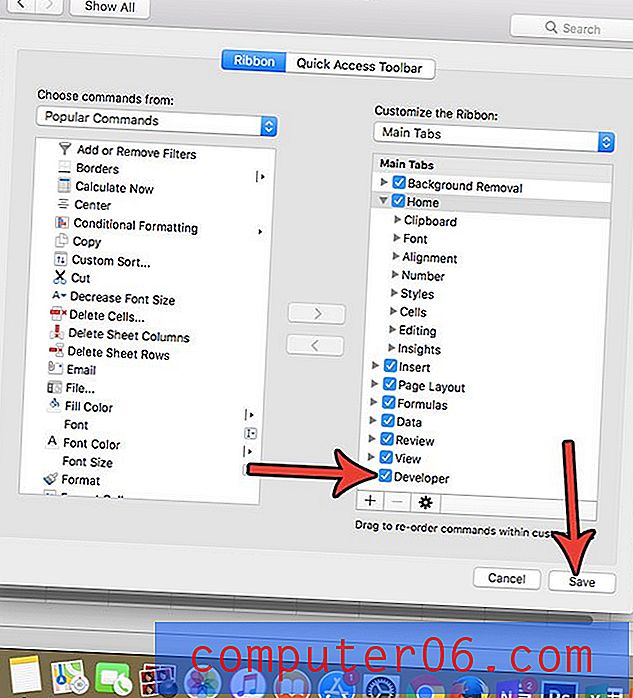Kā atļaut uznirstošos logus lietotnē Chrome iPhone
Uznirstošajiem logiem ir slikta reputācija, jo tie agrāk tika izmantoti negodprātīgi, tāpēc daudzas vietnes un satura veidotāji ir pārtraukuši to izmantošanu. Sakarā ar to potenciāli kaitīgo raksturu vairums tīmekļa pārlūkprogrammu pēc noklusējuma bloķē uznirstošos logus, tāpēc, ja vēlaties izmantot vietni, kurā nepieciešami uznirstošie logi, jums ir jāiziet no iespējas.
Ja jums ir jāpārlūko šāda vietne mobilajā ierīcē, jums būs jāļauj uznirstošajiem logiem parādīties. Tālāk sniegtā apmācība parādīs, kur atrast šo iestatījumu lietotnē Chrome iPhone, lai jūs varētu pabeigt pašreizējo uzdevumu, kas ir atkarīgs no uznirstošās informācijas pieejamības.
Kā izslēgt Google Chrome uznirstošo logu bloķētāju iPhone 7 ierīcē
Šajā rakstā norādītās darbības tika veiktas ar iPhone 7 Plus operētājsistēmā iOS 10.3.3. Šajās darbībās tiek pieņemts, ka pārlūks Chrome pašlaik ir konfigurēts uznirstošo logu bloķēšanai, taču jums ir jāļauj uznirstošajiem logiem parādīties. Ņemiet vērā, ka šīs darbības attieksies tikai uz pārlūku Chrome. Citām pārlūkprogrammām ir savi uznirstošie iestatījumi. Varat izslēgt Safari uznirstošo logu bloķētāju, piemēram, dodoties uz Iestatījumi> Safari> Bloķēt uznirstošos logus .
1. darbība: atveriet pārlūku Chrome .
2. solis: ekrāna augšējā labajā stūrī pieskarieties izvēlnes pogai.

3. solis: atlasiet opciju Iestatījumi .
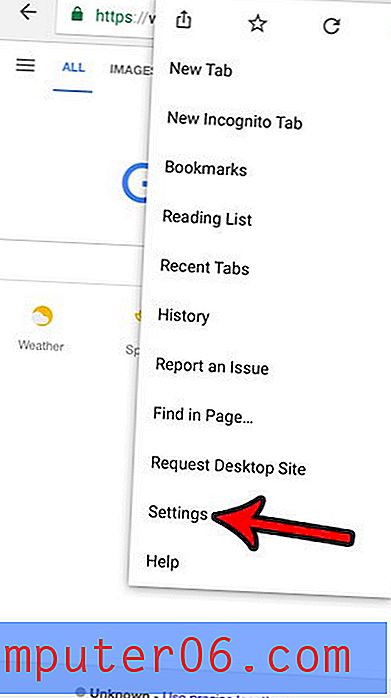
4. solis: atlasiet opciju Satura iestatījumi .
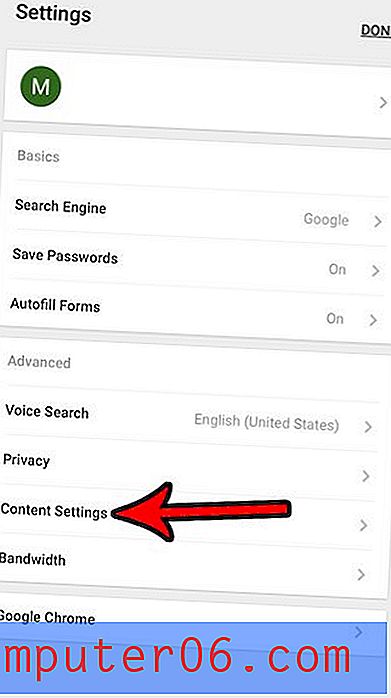
5. darbība: pieskarieties pogai Bloķēt uznirstošos logus .
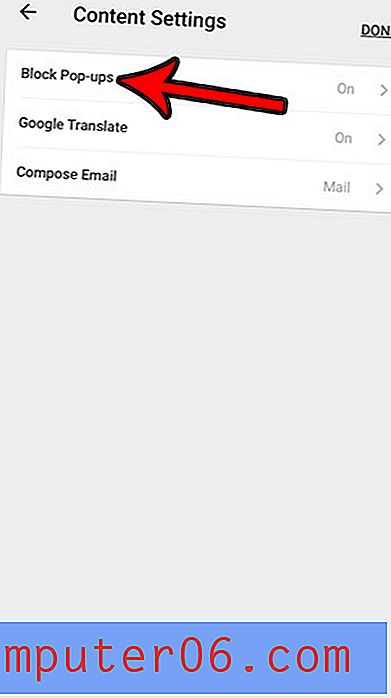
6. solis: pieskarieties pogai pa labi no Bloķēt uznirstošos logus, lai to izslēgtu, pēc tam ekrāna augšējā labajā stūrī pieskarieties pogai Pabeigts .
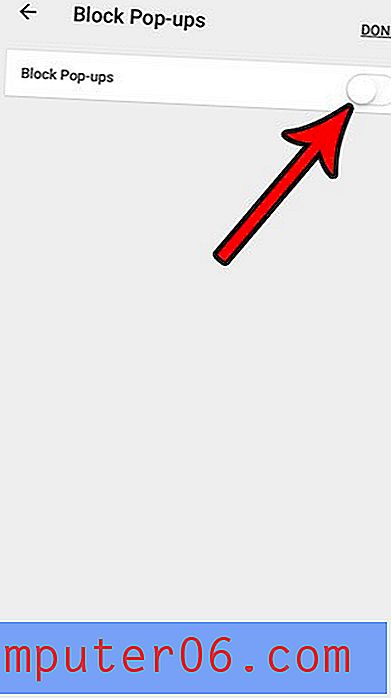
Vai vēlaties sava iPhone iPhone pārlūkprogrammā izmantot privātu pārlūkošanas cilni, taču neesat pārliecināts, kā? Uzziniet, kā pārlūkā Chrome sākt privātu pārlūkošanas sesiju, lai pārlūkošanas aktivitātes netiktu saglabātas, izejot no privātās pārlūkošanas sesijas.